作者:
Charles Brown
创建日期:
10 二月 2021
更新日期:
1 七月 2024

内容
可移植文档格式(pdf)文件对于组合文本和图像非常有用。它们可以在任何计算机上打开,并且图像质量通常很高。可能必须在例如PowerPoint演示文稿中处理PDF页面,然后将PDF作为JPEG很有用。我们将向您展示一些适用于Mac和Windows的简单免费的转换方法。继续阅读!
踩
方法1之4:使用在线转换
 在Internet上选择一个文件转换器。 有各种各样的程序可以将PDF转换为JPEG,您可以上载PDF文件,然后将其转换为JPEG。如果您的PDF文件中有多个页面,则每个页面将分别转换为JPG。
在Internet上选择一个文件转换器。 有各种各样的程序可以将PDF转换为JPEG,您可以上载PDF文件,然后将其转换为JPEG。如果您的PDF文件中有多个页面,则每个页面将分别转换为JPG。  上载文件。 单击所选转换器的“选择文件”按钮。在计算机上浏览要上传的PDF文件。这些免费服务的缺点之一是通常只允许您上传最大25 MB的文件(“ Zamzar”为100 MB,Smallpdf没有限制)。
上载文件。 单击所选转换器的“选择文件”按钮。在计算机上浏览要上传的PDF文件。这些免费服务的缺点之一是通常只允许您上传最大25 MB的文件(“ Zamzar”为100 MB,Smallpdf没有限制)。 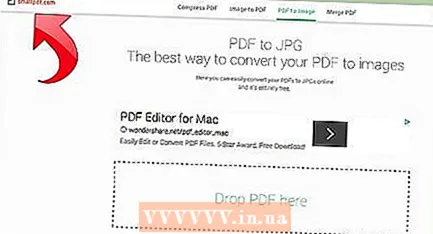 使用某些程序,您可以指示是要使用精确PDF的JPEG,还是要提取图像。
使用某些程序,您可以指示是要使用精确PDF的JPEG,还是要提取图像。 选择转换质量。 默认设置通常为150 DPI,这可以实现合理的质量转换。但是您通常可以将其更改为300 DPI,这样质量会好很多,但文件也会大很多。
选择转换质量。 默认设置通常为150 DPI,这可以实现合理的质量转换。但是您通常可以将其更改为300 DPI,这样质量会好很多,但文件也会大很多。 - 有时,您必须选择JPG作为所需的格式。在其他情况下,JPG是默认设置。
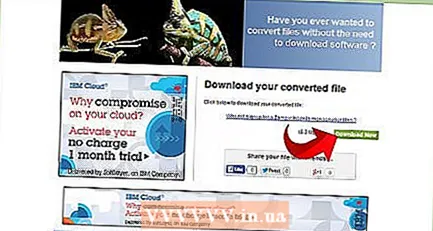 下载转换后的文件。 转换所需的时间取决于使用服务的人数以及文件的大小。转换完成后,有些服务会向您发送电子邮件,而另一些服务会向您发送包含转换后文件的电子邮件。
下载转换后的文件。 转换所需的时间取决于使用服务的人数以及文件的大小。转换完成后,有些服务会向您发送电子邮件,而另一些服务会向您发送包含转换后文件的电子邮件。 - 如果文件有多个页面,您将获得多个链接,或者可以一次将它们作为ZIP文件下载。
方法2之4:使用照片编辑程序
 打开Photoshop,PaintShop Pro或GIMP。 Photoshop非常昂贵,PaintShop Pro便宜一些,而GIMP是一个免费的开源程序,其中包含Photoshop的许多功能。使用所有程序,您可以快速将PDF文件转换为JPG。
打开Photoshop,PaintShop Pro或GIMP。 Photoshop非常昂贵,PaintShop Pro便宜一些,而GIMP是一个免费的开源程序,其中包含Photoshop的许多功能。使用所有程序,您可以快速将PDF文件转换为JPG。 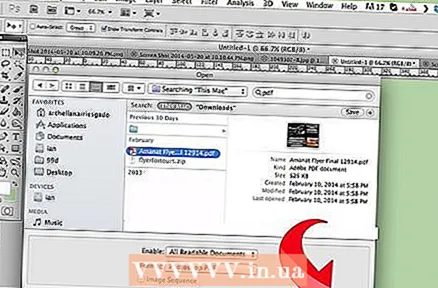 打开PDF文件。 如果文件包含多个页面,则可以将它们加载为“层”或“图像”。选择“图像”,则可以轻松转换整个文档。
打开PDF文件。 如果文件包含多个页面,则可以将它们加载为“层”或“图像”。选择“图像”,则可以轻松转换整个文档。  将任何图像保存/导出为JPG。 在Photoshop和PaintShop Pro中,单击“文件”,然后单击“另存为”。现在,您可以选择所需的质量JPG。在GIMP中,单击“文件”,然后单击“导出”。选择JPG并选择所需的质量。
将任何图像保存/导出为JPG。 在Photoshop和PaintShop Pro中,单击“文件”,然后单击“另存为”。现在,您可以选择所需的质量JPG。在GIMP中,单击“文件”,然后单击“导出”。选择JPG并选择所需的质量。 - 对每个单独的页面重复此操作。
方法3之4:在Mac OS X上使用预览
 打开预览。 预览是OSX随附的程序,您可以使用它查看和转换文件。如果它不在您的扩展坞中,则可以在“程序”下找到它。
打开预览。 预览是OSX随附的程序,您可以使用它查看和转换文件。如果它不在您的扩展坞中,则可以在“程序”下找到它。 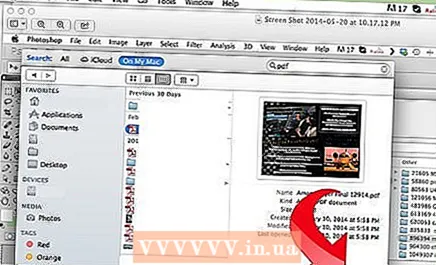 打开PDF。 在“文件”菜单中,选择“打开...”。现在预览将打开一个对话框,您可以在其中打开一个或多个文件。如果要转换多个文件,则非常方便
打开PDF。 在“文件”菜单中,选择“打开...”。现在预览将打开一个对话框,您可以在其中打开一个或多个文件。如果要转换多个文件,则非常方便  单击“存档”,然后选择“导出”。 将出现一个对话框,选择所需的名称和位置,然后选择“ Structure” JPEG。
单击“存档”,然后选择“导出”。 将出现一个对话框,选择所需的名称和位置,然后选择“ Structure” JPEG。  点击“保存”。 现在将转换PDF文件,并创建一个新的JPEG文件。您可以使用照片编辑程序打开此新文件,在文档中进行处理或将其上传到Internet。
点击“保存”。 现在将转换PDF文件,并创建一个新的JPEG文件。您可以使用照片编辑程序打开此新文件,在文档中进行处理或将其上传到Internet。
方法4之4:使用Google云端硬盘
 如果您还没有Google帐户,请创建一个。
如果您还没有Google帐户,请创建一个。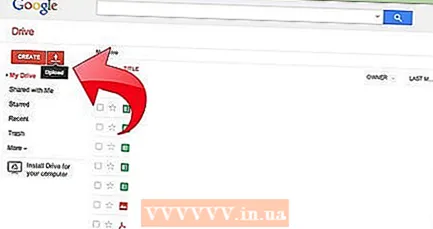 点击窗口左上方的上传按钮,将您的PDF文件上传到Google云端硬盘。
点击窗口左上方的上传按钮,将您的PDF文件上传到Google云端硬盘。 单击该文档以将其打开。 片刻之后将显示该文档。放大到最大级别以获得最佳质量。
单击该文档以将其打开。 片刻之后将显示该文档。放大到最大级别以获得最佳质量。  按F12访问“检查元素”。
按F12访问“检查元素”。- 在Google Chrome浏览器上,确保已选择“元素”标签。单击放大镜图标,然后在文档的预览页上,单击要转换的文档。
- 在Firefox上,您需要激活“检查器”选项卡。在检查器屏幕上方单击您的文档以选择您的文档(在Google云端硬盘中)。
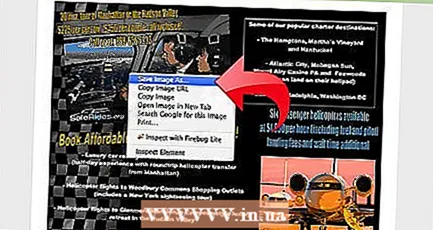 搜索选定的链接。 在下面大约4行中,您将看到img src =“链接到您的jpg”>。
搜索选定的链接。 在下面大约4行中,您将看到img src =“链接到您的jpg”>。 - 右键单击此链接,选择“在新选项卡中打开链接”。现在可以准备保存图像了。
尖端
- 如果您使用的是Fine Print(演示版是免费的,但是您的文件带有水印),请在“ Fine Print”打印机上进行打印。之后,您可以将其另存为JPG文件。



